Что делать, если компьютер вдруг перестал «видеть» беспроводную мышь? Нередко достаточно сменить батарейки, переподключиться к другому порту или просто очистить линзу. Однако дело может быть также в драйверах или механической поломке, такие проблемы решить немного сложнее.
Почему отказывает беспроводная мышь
Прежде всего следует разобраться, почему мышь не определяется. Исходя из опыта использования ПК, перечень причин, почему отказывает периферия, можно сузить до основных четырех вариантов:
- отсутствия питания;
- выхода из строя или обрыва шлейфа контроллера USB-порта;
- механического повреждения гнезда, к которому мышка подключена;
- проблем с драйвером.
Если курсор беспорядочно перемещается по дисплею, проблема также может быть в неподходящей поверхности или загрязнении линзы.
Способы устранить проблему
Разные поломки предполагают разные способы их устранения – от замены батареек и переустановки драйвера до механического ремонта.
Замена батареи
Обычно аккумуляторных батареек хватает на год-два, если это время прошло, с большой вероятностью проблема именно в них. У мыши с разряженным аккумулятором, как правило, не горит индикатор внизу, но иногда оставшегося заряда хватает как раз на его активацию. Когда питающие мышь батарейки сели, замените их.
Если мышь питается от подзаряжаемого аккумулятора, восполните его заряд.
Подключение к другому разъему
В настольных персональных компьютерах порты USB, как правило, монтируют на плату одного микроконтроллера. Очень часто к порту через концентратор подключают сразу несколько устройств (один или больше модемов, принтер, сканер). Внешнее питание при этом не используют, и в результате беспроводные устройства сбоят, так как большинство контроллеров на старых ПК не вытягивают ток более 0,5 А.
Чтобы компьютер или ноутбук вновь увидел мышку, смените USB-коннектор, то есть переставьте чип управления в другое гнездо.

Механический ремонт
Стандартный USB-разъем на ПК рассчитан примерно на 100 000 подключений различного оборудования. Активное использование приводит к тому, что коннектор расшатывается или ослабляется. В этом случае помогают несколько операций:
- замена разъема или порта;
- монтаж нового контроллера.
Второй по частоте случай механической поломки – обрыв шлейфов USB-контроллера. Для восстановления интерактивного соединения «мышь-компьютер» нужно заменить вышедший из строя блок соединительных проводов. Если сломан чип управления, ремонт беспроводной мыши теряет смысл, лучше приобрести новую.
Когда выполняется механический ремонт, ПК должен быть выключен.
Обновление драйвера или устранение неполадок через Windows
Если система не может установить контакт с мышью, переустановите программное обеспечение (набор драйверов). В компьютерах старых моделей установка интегрированных драйверов не автоматизирована, поэтому найдите и установите их самостоятельно:
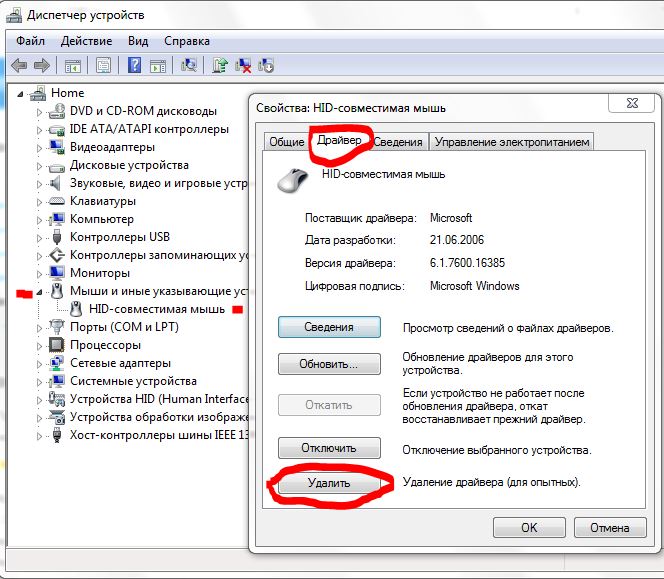
Порой система управления ПК отказывает из-за несовместимости драйвера после замены ПО Windows. Собственно, в его состав входят два компонента:
- контроллер универсальной последовательной шины USB;
- корневой USB-концентратор.
Чтобы исправить положение, найдите драйвер чипсета, соответствующий версии операционной системы вашего стационарного ПК или ноутбука. Далее:
- Войдите в меню «Пуск» через «Панель управления».
- В категории «Система» отыщите вкладку «Диспетчер устройств».
- Удалите из списка доступных подключенных устройств USB-порты.
- Перезагрузите ПК с подключенной мышью.
Иногда аппаратная проблема находится несколько глубже. При выходе мыши из строя проверьте наличие в BIOS функций включения/выключения разъемов USB. Она может отсутствовать, если ранее производился ремонт материнской платы, жесткий сброс параметров системы управления.
Прочие способы восстановить работоспособность мыши
Если все вышеуказанные действия выполнены, но мышь по-прежнему не работает, то проблема в ней самой. Наиболее распространенная причина отсутствия контакта – загрязнение линзы. Поможет следующее:
- удаление пыли с линзы;
- протирка нижней части мыши;
- продувка корпуса.
Линза довольно хрупкая, потому не надавливайте на нее слишком сильно.
Подведем итоги
Если все способы испробованы, но сенсор так и не реагирует на движения, то проблема – в материнской плате. Выход один – замена в сервисном центре. Но в этом есть смысл, если используется продвинутая игровая модель ценой в несколько тысяч рублей. Во всех иных случаях наличие фатальных механических проблем решается одним способом – заменой самой беспроводной мыши.


